
O recurso’Continue assistindo’no Netflix é muito útil. Portanto, se você parou de assistir a um filme ou episódio bem no meio, pode voltar a ele mais tarde e continuar de onde parou. No entanto, o mesmo recurso também pode ser muito irritante. A coisa boa é que você pode excluir facilmente os títulos de continuar assistindo no Netflix em apenas algumas etapas simples, e eu irei guiá-lo por eles.
Por que remover este recurso?
Então, por que você precisaria remover os títulos de continuar assistindo? Talvez você esteja usando a conta de um amigo e não queira que ele veja o que você assistiu. Talvez você tenha começado um programa, mas não gostou e agora quer que a Netflix pare de recomendá-lo. Também existe o caso de que você assistiu a um filme e parou nos créditos finais, mas o Netflix ainda o está exibindo na lista de continuar assistindo. Seja qual for o motivo, remover títulos é muito simples.
As etapas para remover títulos em Windows 10 são essencialmente os mesmos. A única diferença é a posição das configurações da conta.
[Antes de começar, certifique-se de que seu aplicativo Netflix esteja atualizado]
Como excluir títulos de continuar assistindo no aplicativo do Windows 10
Etapa 1: abra sua conta Netflix por meio de seu aplicativo de desktop. [Meu aplicativo está fixado na barra de tarefas. Você pode encontrar seu aplicativo na barra de pesquisa do menu Iniciar ]
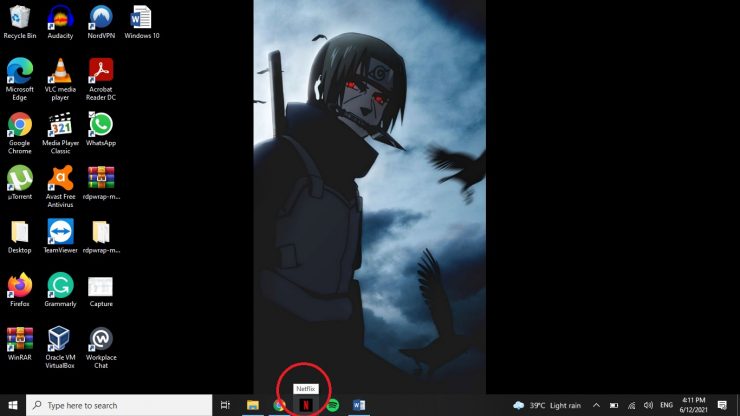
Passo 2: Agora clique no perfil [Eu selecionei meu perfil-Zarmeen] que você deseja gerenciar.
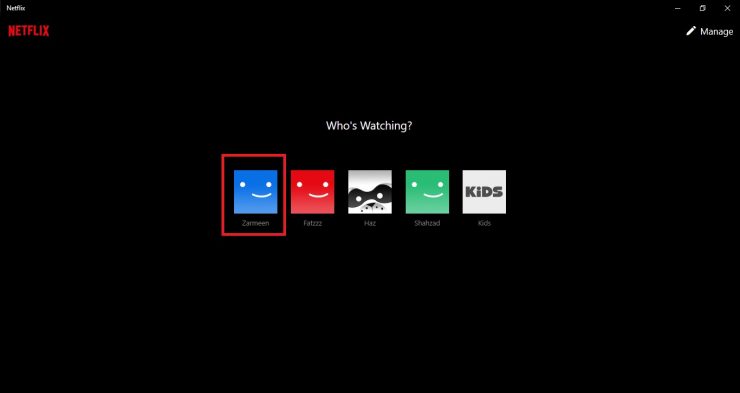
Etapa 3: no canto superior esquerdo, clique nos três pontos ao lado da opção de lupa de pesquisa.
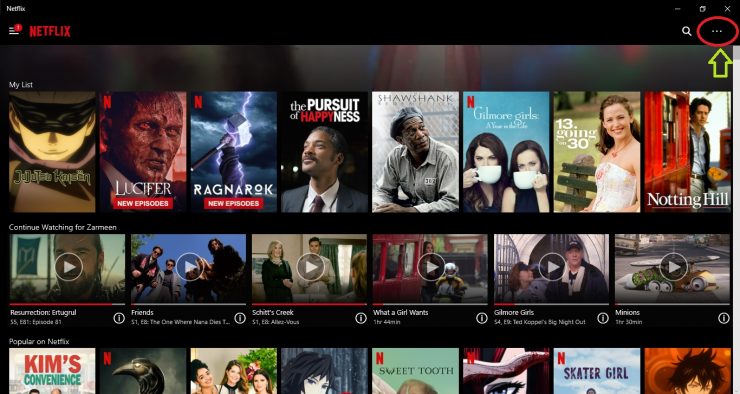
Etapa 4: Clique em configurações .
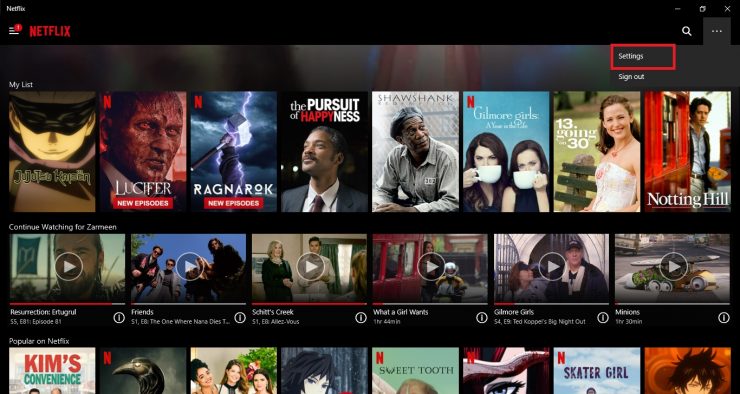
Etapa 5: Clique em Detalhes da conta .
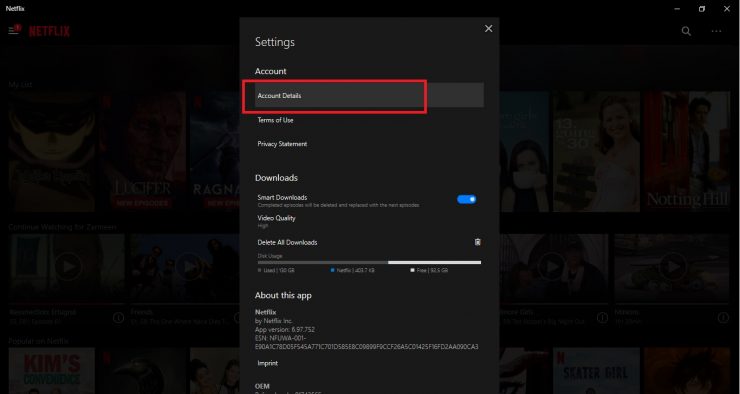
Etapa 6: depois de selecionar a opção de detalhes da conta, você será direcionado à seção de detalhes da conta Netflix em seu navegador.
Role para baixo e em PERFIL E CONTROLE DOS PAIS, clique na conta para a qual deseja gerenciar a atividade.
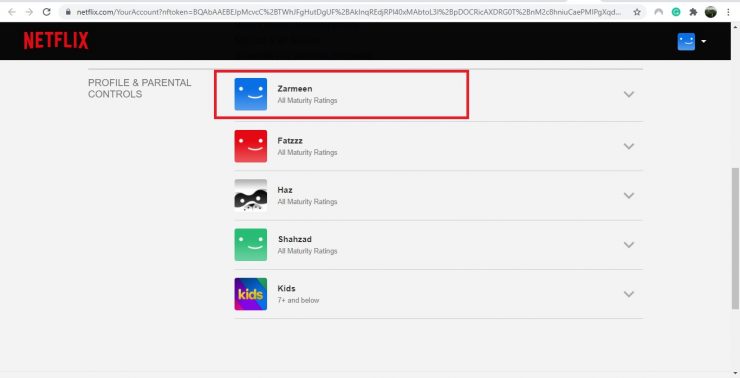
Etapa 7: selecione a Atividade de visualização .
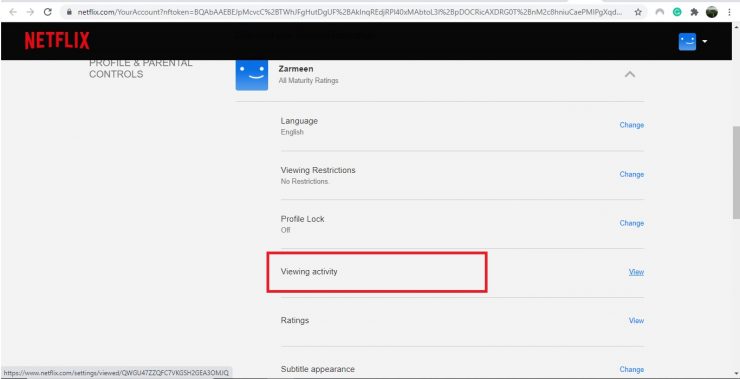
Etapa 8: ao lado do filme que você deseja ocultar, selecione o círculo com a linha atravessando-o . [Não tenho filmes em meu histórico de exibição recente, então a imagem mostra o círculo ao lado de um episódio]
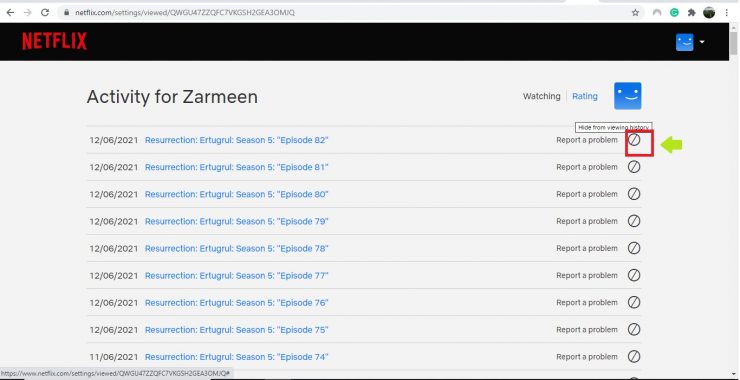
Se houver uma temporada que você deseja ocultar, clique no círculo com a linha atravessada e você terá outra opção perguntando se deseja Ocultar série ? Selecione esta opção.
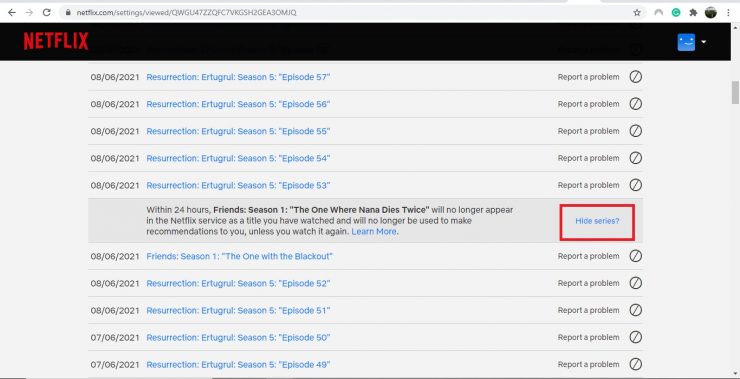
Remover títulos no navegador
Etapa 1: abra sua conta Netflix em seu navegador.
Etapa 2: selecione o perfil para o qual deseja gerenciar as configurações.
Etapa 3: no canto superior direito, passe o cursor sobre o nome/imagem do seu perfil . Selecione Conta .
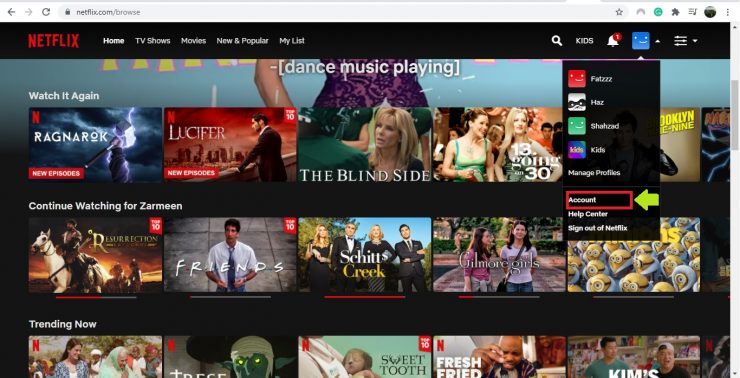
Etapa 4: role para baixo e clique no perfil cujas configurações deseja gerenciar.
Etapa 5: selecione a Atividade de visualização .
Etapa 6: ao lado do filme que deseja ocultar, selecione o círculo com a linha atravessando-o .
Se houver uma temporada que você deseja ocultar, clique no círculo com a linha atravessada e você terá outra opção perguntando se deseja Ocultar série ? Selecione esta opção.
Remova os títulos de continuar assistindo no aplicativo Android
Etapa 1: Abra seu aplicativo Netflix em seu telefone Android.
Etapa 2: selecione seu perfil.
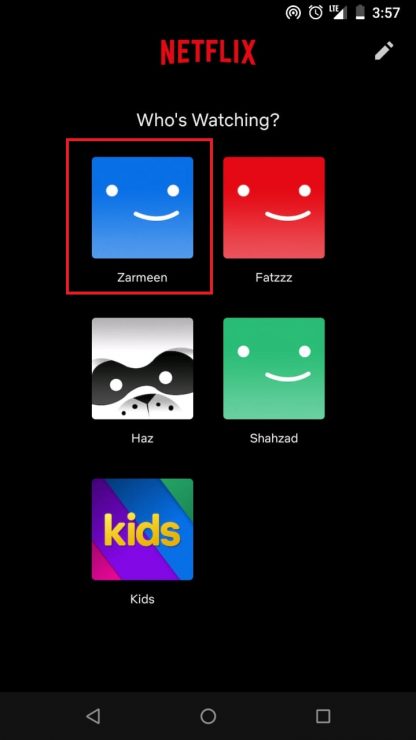
Etapa 3: clique em seu nome/foto de perfil no canto superior direito do aplicativo.
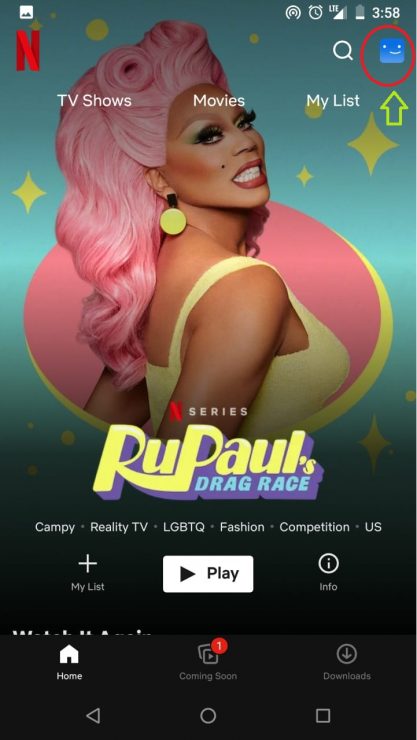
Etapa 4: selecione Conta .
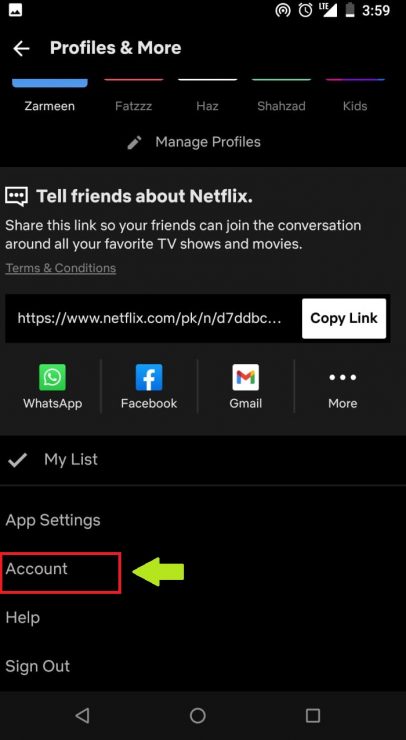
Etapa 5: depois de selecionar a opção de conta, você será levado à seção de detalhes da conta em seu navegador. Role para baixo e em PERFIL E CONTROLE DOS PAIS , clique no perfil cujas configurações deseja alterar.
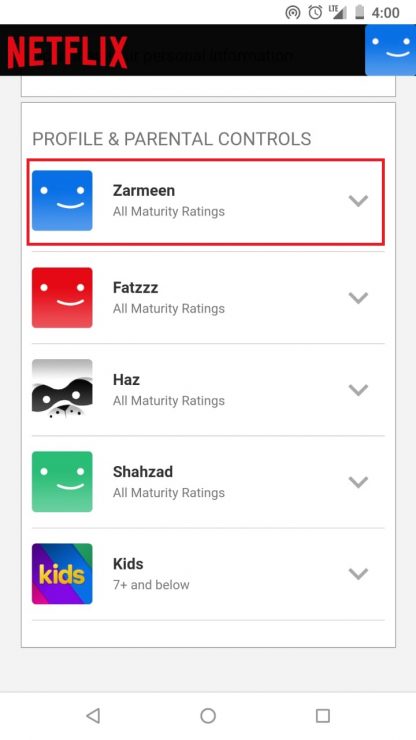
Etapa 7: Selecione a Atividade de visualização .
Etapa 8: ao lado do filme que deseja ocultar, selecione o círculo com a linha atravessando-o .
Se houver uma temporada que você deseja ocultar, clique no círculo com a linha atravessada e você terá outra opção perguntando se deseja Ocultar série? Selecione esta opção.
Essas etapas permitirão que você exclua os títulos de continuar assistindo no Netflix com sucesso e, após seguir essas etapas, continuar assistindo, a linha não mostrará mais os títulos que você não deseja ver.
A postagem Como excluir títulos para continuar assistindo no Netflix-O aplicativo do Windows 10, o navegador e o tutorial do Android de Zarmeen Shahzad apareceu primeiro em Wccftech .
